Aggiungere un pulsante di ripristino hardware per avviare Windows RE
Nei computer basati su UEFI è possibile configurare un pulsante di ripristino hardware (o una combinazione di pulsanti) per avviare Windows RE, incluse le funzionalità di reimpostazione rapida per Windows 10 e Windows 11 per le edizioni desktop (Home, Pro, Enterprise ed Education). Ciò consente agli utenti di accedere più facilmente ai menu re di Windows.
Rispetto a Windows 8/8.1, l'implementazione consigliata in Windows 10 per tali pulsanti hardware è stata notevolmente semplificata. Non è più necessario copiare i file di avvio di Windows in un percorso non gestito nella partizione di sistema EFI (ESP) per creare un percorso di avvio secondario. Windows configura e gestisce invece tutte le risorse su disco necessarie per supportare i pulsanti hardware. La progettazione può essere riepilogata nel modo seguente:
Windows 10 e versioni successive crea automaticamente un archivio BCD (Boot Configuration Data) secondario nella cartella
\EFI\Microsoft\Recovery.Quando windows RE è installato, questo archivio BCD secondario viene popolato automaticamente con le impostazioni appropriate per avviare Windows RE per impostazione predefinita.
Se il percorso di Windows RE cambia ,ad esempio a causa di aggiornamenti futuri, l'archivio BCD secondario viene aggiornato automaticamente.
Sarà comunque necessario creare una voce del dispositivo di avvio statico per il ripristino alla fine dell'elenco degli ordini di avvio del firmware UEFI.
Questa voce del dispositivo di avvio deve puntare all'impostazione predefinita di Windows Boot Manager (bootmgfw.efi) nella cartella
\EFI\Microsoft\Bootin ESP.La voce del dispositivo di avvio deve specificare il
/RecoveryBCDparametro .Quando viene attivato il pulsante hardware, la voce del dispositivo di avvio del ripristino deve essere selezionata automaticamente.
Per altre informazioni, vedere le istruzioni del produttore dell'hardware per modificare il firmware UEFI nel dispositivo.
Quando Windows Boot Manager viene avviato con il
/RecoveryBCDparametro , usa l'archivio BCD secondario configurato per l'avvio di Windows RE, anziché l'archivio BCD predefinito.
Il diagramma seguente illustra l'implementazione consigliata e i vari percorsi di avvio:
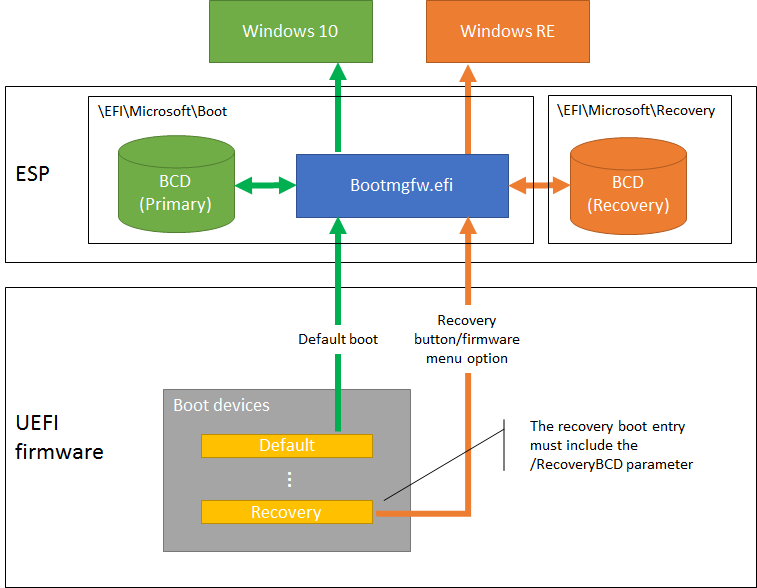
Suggerimenti per la progettazione per il pulsante hardware:
Il pulsante di ripristino hardware (o combinazione di pulsanti) deve essere utilizzabile anche quando il PC è spento. Quando viene attivato, il PC deve accendere e passare attraverso il percorso di avvio secondario. In questo modo, gli utenti devono premere il pulsante entro un intervallo di tempo molto breve durante e dopo POST.
Per i PC che supportano il menu delle opzioni del firmware, l'attivazione del pulsante (o combinazione di pulsanti) deve prima visualizzare un menu semplice che offre agli utenti le opzioni per avviare Windows RE o per accedere al menu delle opzioni del firmware. In questo modo viene rimossa la necessità di supportare più combinazioni di pulsanti.
Nota
Il pulsante hardware non sarà in grado di avviare il PC in Windows RE fino a quando Windows RE non viene installato. In generale, questo significa dopo che il PC ha completato il passaggio di configurazione Specializzato.